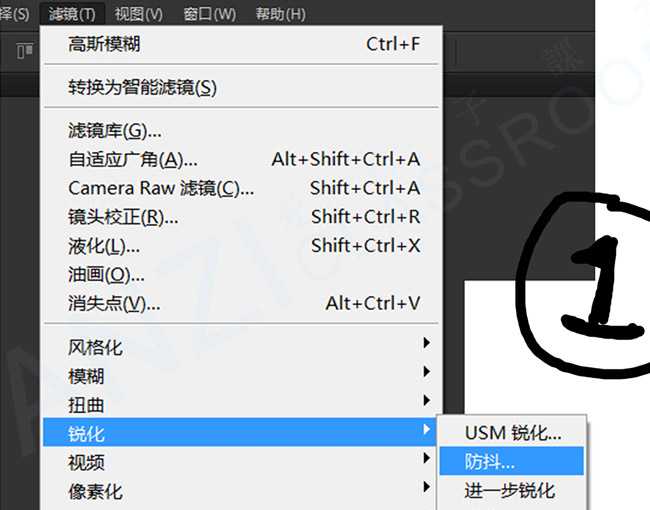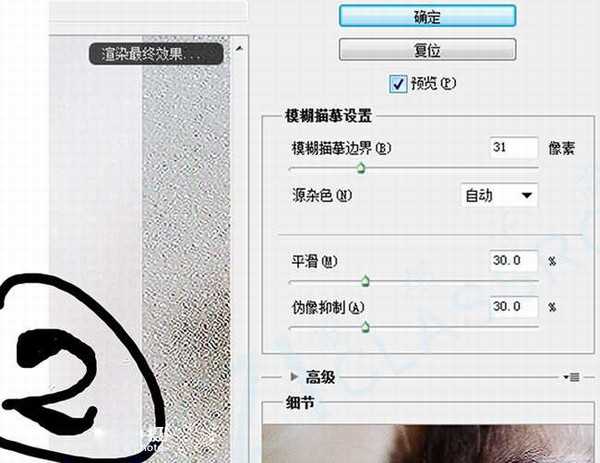Photoshop CC 中防抖滤镜的使用详解
(编辑:jimmy 日期: 2026/1/5 浏览:2)
打开一张图片后点击“滤镜”菜单,在下拉菜单选择“锐化”-“防抖”
在“防抖”界面可以看到各种设置,这里我们就保持默认。
“模糊临摹边界”可视为整个处理的最基础锐化,即由它先勾出大体轮廓,再由其他参数辅助修正。取值范围由10~199,数值越大锐化效果越明显。当该参数取值较高时,图像边缘的对比会明显加深,并会产生一定的晕影,这是很明显的锐化效应。
因此在取值时除了要保证画面足够清晰外,还要尽可能照顾到不产生明显晕影方可。剩下的具体微调可以大家可以随意拖动滑块,在左侧窗口可以看到渲染最终效果,这里就不详细解释了。
特意找了一张晚上聚餐时拍摄的照片(1/80s),由于快门速度不足等因素造成了画面轻微模糊,有时拍摄的画面挺有意思删了又会觉得挺可惜的。于是“防抖”后看到了这样一个效果,真的是手抖帝们的福音呐!
“防抖”几乎在不增加噪点,不影响画质的前提下,使因轻微抖动而造成的模糊能瞬间重新清晰起来。
最后,这玩意儿显然只能作为拍片失败后的一个补救,若想让所有的糊片都能脱胎换骨洗心革面,还是在前期多下工夫。但是这确实是手抖帝们的福音!推荐大家使用
上一篇:ps色阶命令在哪?快捷键是什么
下一篇:Photoshop触摸版试用介绍